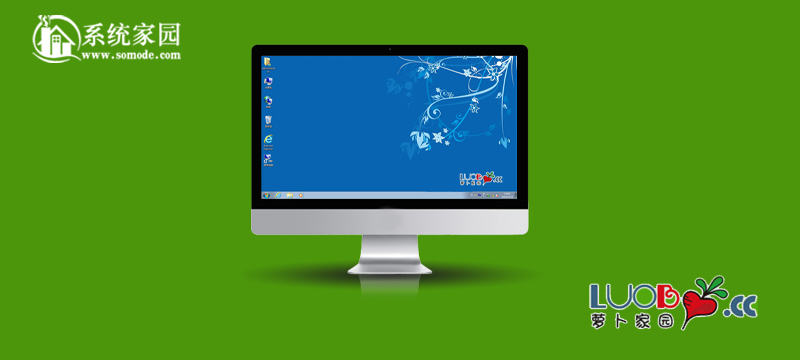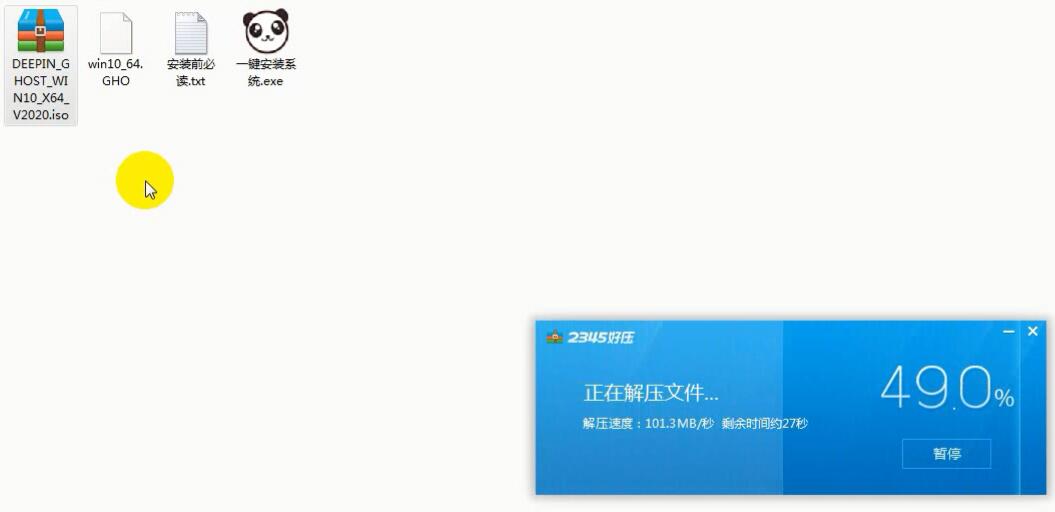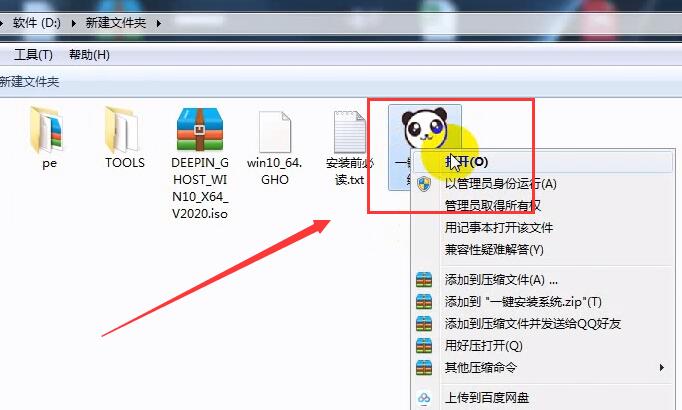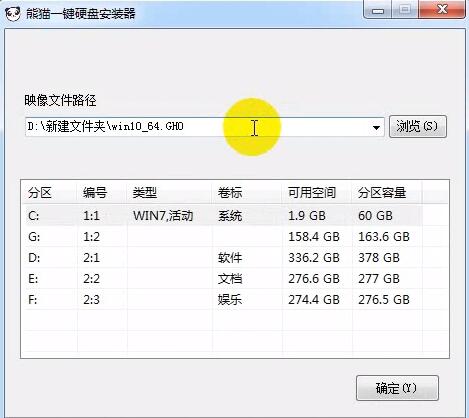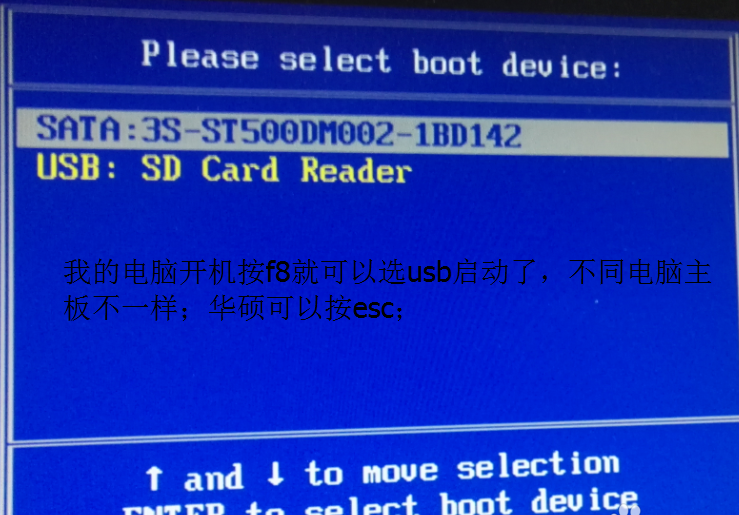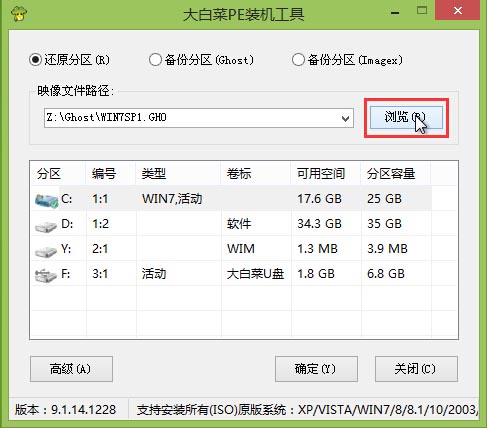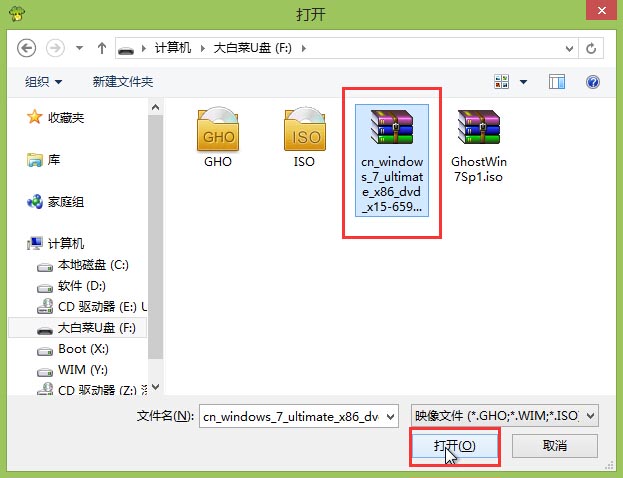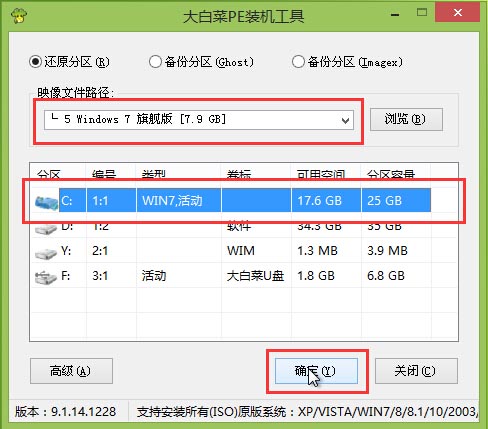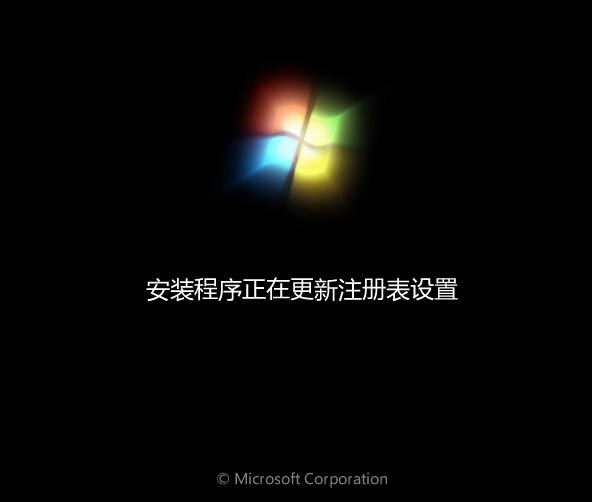新萝卜家园win7系统怎么安装_新萝卜家园win7系统安装教程
我们在对自己的操作系统进行安装重装的时候,有的小伙伴对于新萝卜家园win7系统怎么安装的有很多疑问,不知道具体是怎么操作的。那么据小编所知我们可以尝试在系统部落先下载自己需要的操作系统,然后再根据相关的软件来完成安装系统的步骤。具体的安装方法还是来看下小编是怎么做的吧~
萝卜家园电脑系统安装视频一、直装方法:
1、首先下载新萝卜家园win7系统。
注!不要下载在C盘中,不然无法安装。
2、下载完成后,将系统解压到文件夹中。
3、然后鼠标双击运行我们的系统一键安装器。
4、安装器打开后,我们需要在该界面中选择我们下载好的系统。然后点击“确定”开始安装。
5、之后系统会进入自动安装流畅,系统安装大概需要15分钟,老电脑的话时间会较长一些,装机速度和固态硬盘挂钩。
二、U盘安装系统方法:
1、首先下载大白菜U盘启动盘制作工具,然后制作U盘启动盘,完成后将U盘插在电脑上。
2、然后我们重启电脑,在开机画面出现时,按下对应电脑主板的U盘启动热键,如F8、F11、F12、ESC等,然后选择U盘启动项。
3、选择U盘启动项以后,我们会进入大白菜的菜单界面,这时候我们选择第二项:运行大白菜Win8PE防蓝屏版(新电脑)
4、然后会进入大白菜PE桌面并弹出PE装机窗口,这个时候我们点击“浏览”选择我们需要安装的系统。
5、找到我们事先放置在U盘中的win7系统。选中后点击“打开”进入下一步。
6、在映像文件路径中,我们可以选择需要安装的系统类型,选择完成后选中C盘,然后点击“确定”。
7、在弹出的系统还原窗口中,点击“确定”即可开始还原系统,还原之后便会重装系统了。
8、耐心等待还原成功后,系统安装程序会帮助用户们自动安装系统,大约十五分钟后,系统便安装完成了。
9、安装完成后,我们就可以下载日常生活需要的软件来使用了哦。